无线网络连接上但是上不了网怎么办
1、如果我们的电脑无线网络连接上了但是没有办法上网,首先我们可以尝试一下第一种方法。
1.我们需要找到右下角的“网络”的图标,并点击它进入网络的连接选项界面。

2、2.点进去后我们就会看见有“网络的Internet设置”的字样,这时我们需要点击它进入下一步。

3、3.打开后我们会进入一个新的界面然后点击“更改适配器选项”这一选项,记得不要点错哦!我们马上就可以到最后一步啦。

4、4.按对了之后我们就会发现弹出来一个界面,这个界面上显示了我们的网络连接状态,好,做到这我们就马上要做完啦,我们接着往下看。
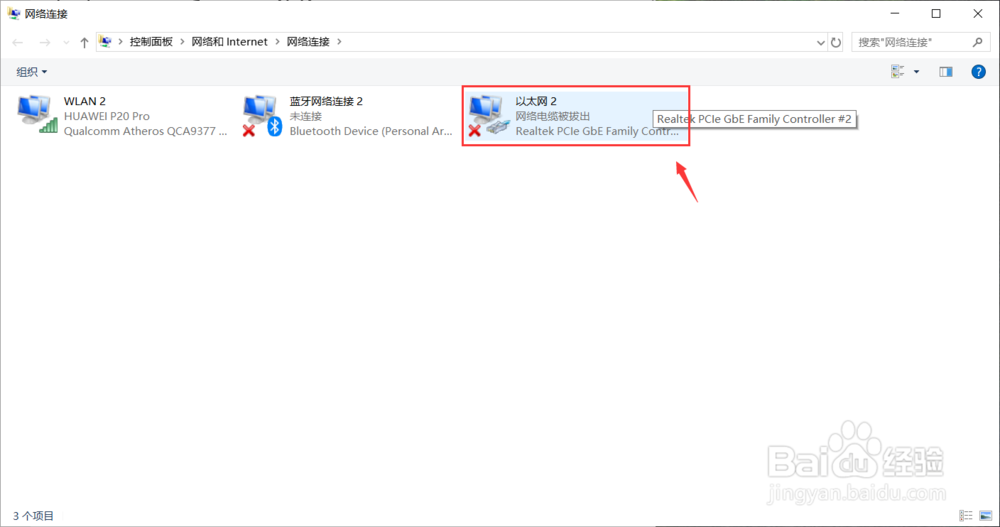
5、5.然后我们需要找到我们的网络状态并且按右键点击“禁止”,使网络状态变为禁止状态,这样重新启动一下网络的连接可能会重新连接上网络哦。
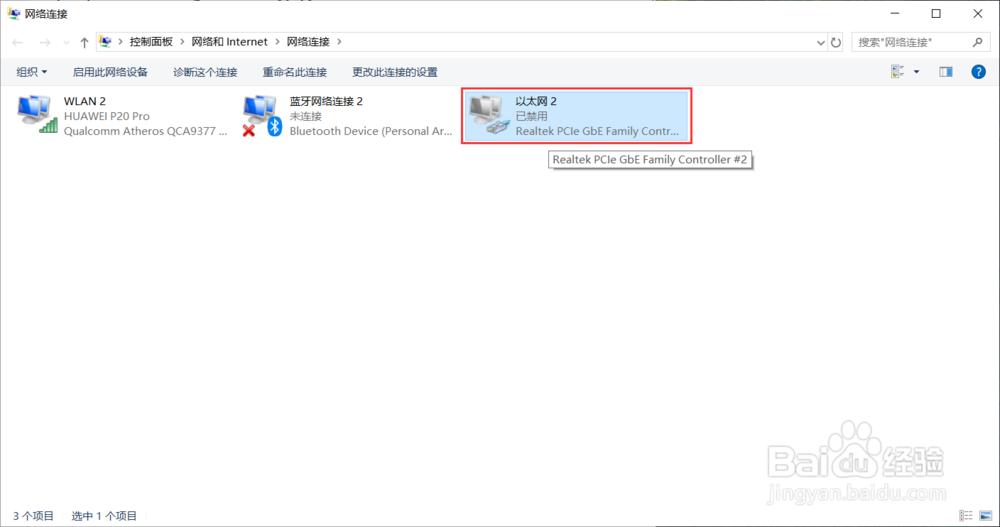
6、6.最后我们再一次按右键将其重新“启动”就完成网络连接的重启啦。这个方法很简单吧,快试一试吧。

1、如果上一个方法没有作用的话,我们可以接着试试第二种方法。
1.找到并点击电脑左下角的“开始”图标。
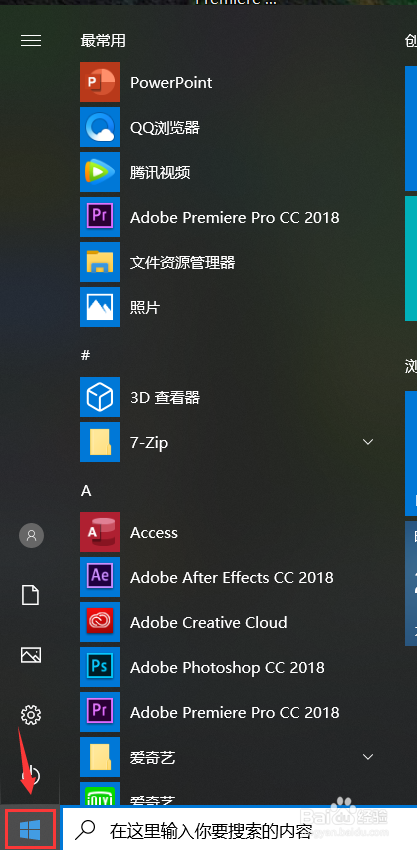
2、2.点击之后会弹出菜单界面,并且在菜单中找到“Windows管理工具”这一选项,点击打开它!(菜单中有很多选项没找到要耐心的往下翻翻看哦)
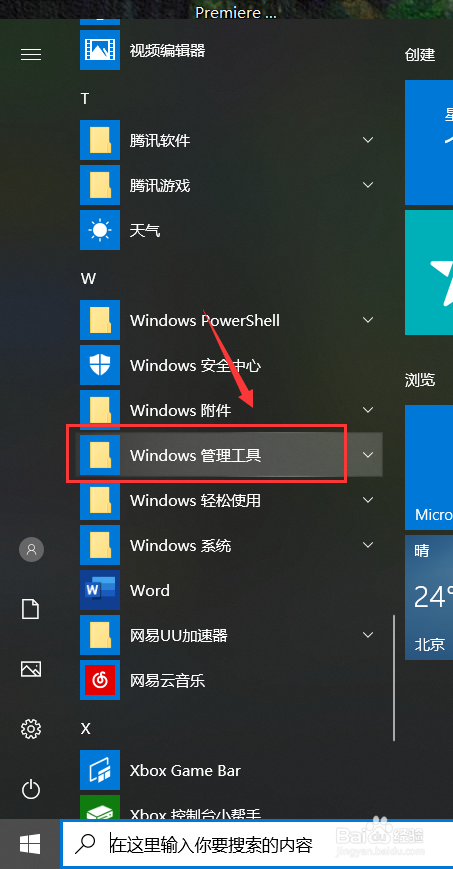
3、3.打开之后会出现很多的小的选项,我们要做的就是在其中找到“高级安全 Windows Defender防火墙”这一选项,并且点击它。在这里要注意,有很多选项不要选错了哦。
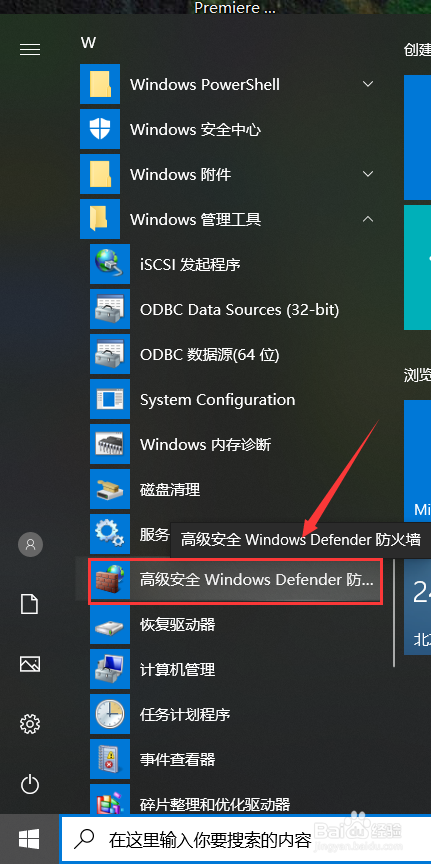
4、4.进去之后我们可以看见左边一栏中有“入站规则”,点击它进入一个新的界面。
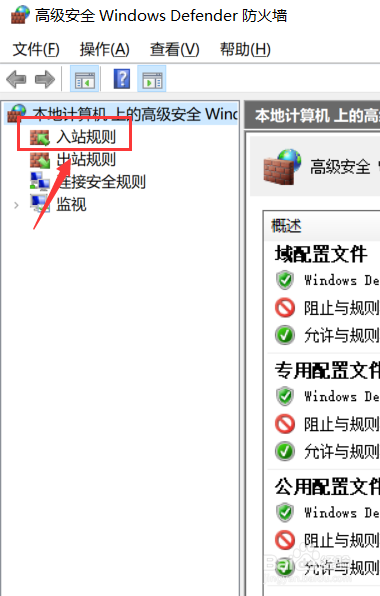
5、5.点击之后我们就可以看到各种应用的启用状况啦,若是有软件没有启用它是没有办法上网的 ,那我们找到没有开启的功能并按右键点击“启动规则”将它重新启动,这样它就可以运用网络啦。
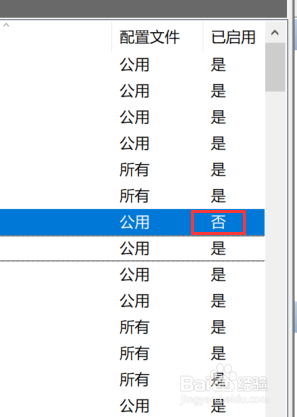
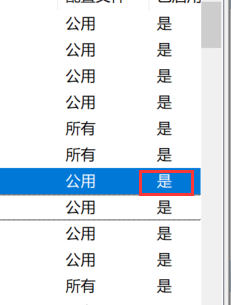
1、如果上述的两种办法都没有用的话,那就只能查看是否是路由器出现了问题了,可以用重置路由器等办法来解决这个问题。